- Реєстрація свого порталу
- Основні налаштування порталу
- Створення структури компанії
- Додавання співробітників
- Перенесення комунікацій в Бітрікс24
- жива стрічка
Сьогодні, щоб побудувати успішний бізнес, важливо користуватися всіма доступними інструментами, які дозволяють як оптимізувати і спростити роботу команди, так і підвищити ефективність кожного окремого працівника.
Одним з таких інструментів безумовно є корпоративний портал 1С-Бітрікс24, який об'єднує в собі ті функції, необхідні для побудови успішної робочої структури. З цієї статті ви дізнаєтеся, як зареєструвати свій портал і що з ним далі робити: основні настройки, додавання співробітників і підрозділів, призначення адміністраторів, як швидко перенести всі комунікації в Бітрікс24 і багато іншого.
Реєстрація свого порталу
Перше, що вам необхідний зробити - зареєструватися на сайті Бітрікс24 . Для цього відкрийте сайт і натисніть на кнопку «Створити свій Бітрікс24». У діалоговому вікні введіть адресу електронної пошти і придумайте пароль. Ви також можете авторизуватися з допомогою однієї з соціальних мереж і тоді реєстраційні дані, які використовуються для соцмережі, будуть прив'язані до вашого аккаунту в Бітрікс24 Network.
користуватися порталом Бітрікс24 ви можете безкоштовно або платно. Але, хоча в безкоштовній версії функціонал вашого порталу буде обмежений, можливо, та можливі варіанти на перших парах буде досить. Розроблено кілька тарифних планів, серед яких ви можете вибрати оптимально підходить під ваші потреби.
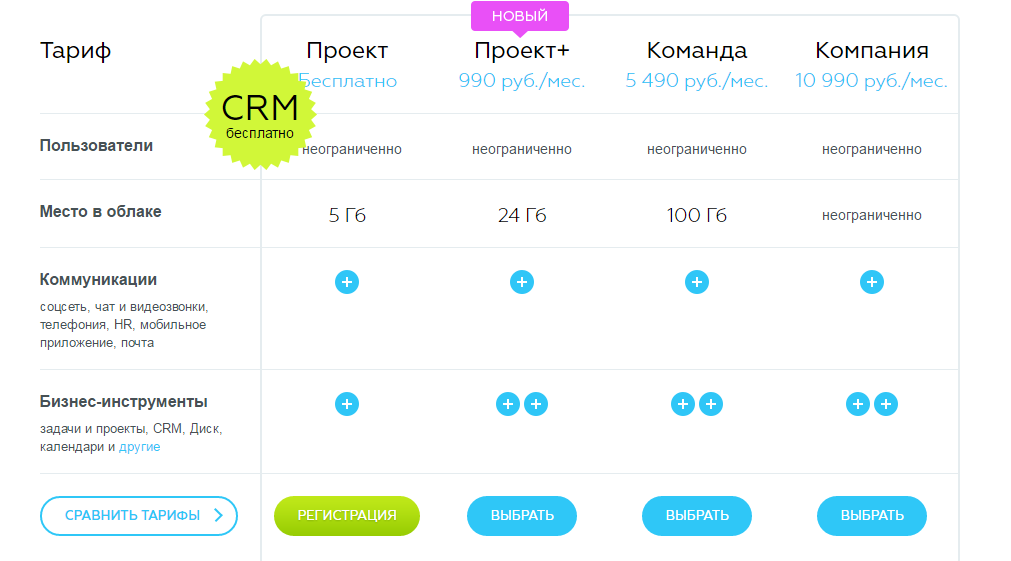
Одна з переваг Бітрікс24 - можливість скористатися демо-версією порталу, в якій підключені всі функції, наявні в тарифі «Компанія». Це дозволить вам визначити, що саме вам потрібно для роботи, а які можливості порталу для вас не є актуальними, щоб надалі вибрати відповідний тарифний план. Підключити демоверсію можна тільки до вибору тарифу, тобто відразу після створення свого порталу ви можете зайти в розділ «Налаштування - Ліцензія» і підключити демоверсію. Термін дії пробної версії - 30 днів.
Основні налаштування порталу
Відразу після реєстрації порталу вам належить його налаштувати. У розділі «Налаштування» виберіть категорію «Налаштування порталу». Тут ви можете ввести:
- Назва компанії,
- Назва компанії в логотипі (буде відображатися в лівому верхньому куті),
- Email адміністратора сайту (відправник за замовчуванням),
- Формат дати,
- Формат часу,
- Формат імені,
- Перший день тижня,
- Параметри робочого часу,
- Вихідні дні тижня,
- І інші настройки.
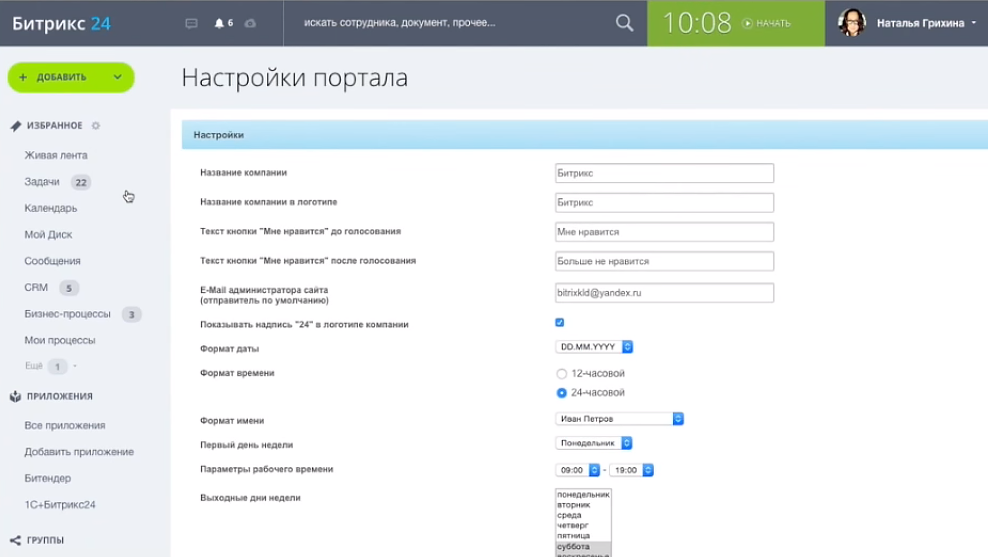
Після внесення змін не забувайте натискати кнопку «Зберегти» внизу сторінки.
Одна з важливих налаштувань, яку потрібно виконати на початку роботи - щоб зробити режим. У правому верхньому кутку будуть вказані ваші ім'я та прізвище. Натисніть на стрілку біля нього і виберіть в контекстному меню «Змінити особисті дані»
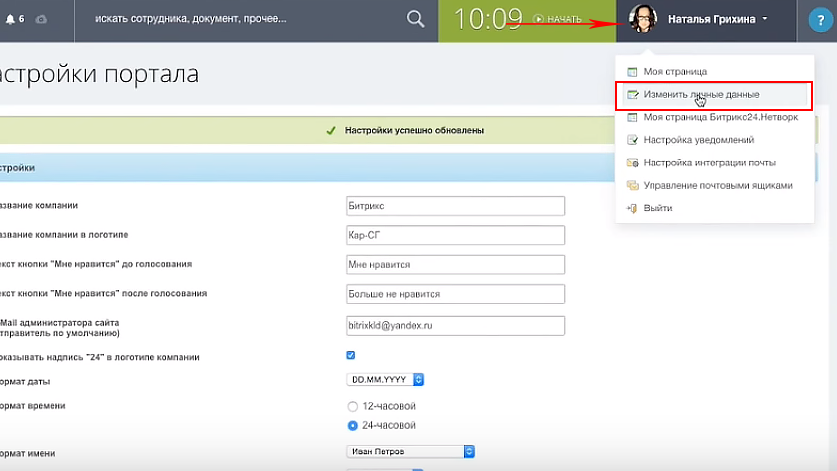
На сторінці, ви можете заповнити всю необхідну контактну інформацію:
- Email - зверніть увагу, що за замовчуванням встановлюється той, який ви вказали при реєстрації порталу,
- ім'я,
- прізвище,
- По батькові,
- Додати фотографію,
- Контактні телефони (мобільний, робочий, внутрішній),
- Посада,
- Права (призначити адміністратором порталу),
- Прив'язати до підрозділу.
На цій же сторінці ви можете вказати різноманітні додаткові відомості (стать, дата народження, місто, скайп тощо.).
Так як ви є творцем порталу, ви вже автоматично стаєте його адміністратором, тобто володієте максимально широкими правами з управління вашим Бітрікс24 . Якщо в подальшому вам буде потрібно призначити іншого адміністратора, це можна зробити в налаштуваннях профілю, позбавити права адміністрування можна там же. А ось вас позбавити прав адміністрування неможливо.
Після основних налаштувань порталу і свого профілю, ви можете приступати до створення робочої структури компанії і додаванню співробітників на портал.
Створення структури компанії
Ви самі визначаєте черговість створення структури, тобто, ви можете почати як зі створення підрозділів і після в них додати співробітників, таки і відразу запросити користувачів, а після розподілити їх по новоствореним підрозділам. У даній статті розглядається перший варіант.
У розділі «Структура компанії» ви самостійно будуєте ієрархію підрозділів свого бізнесу: створюєте і видаляєте підрозділи, призначаєте вищестояще підрозділ (якщо таке є), вибираєте керівників і вносите співробітників.
У розділі «Компанія» виберіть «Структура компанії», де ви і створите перші підрозділи.
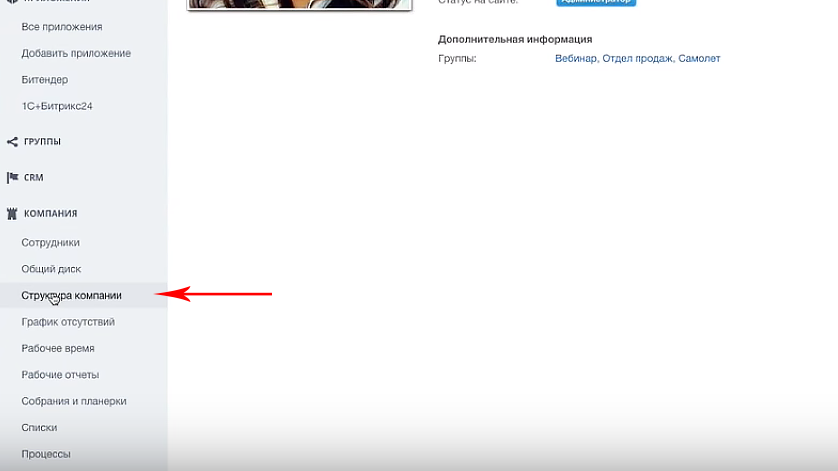
На сторінці буде картка з даними про творця порталу (тобто про вас), який і є керівником компанії. У правому верхньому куті розташовані дві кнопки: «Запросити співробітників» і «Додати підрозділ». Так як ви будуєте зараз структуру, починати варто з другої кнопки.
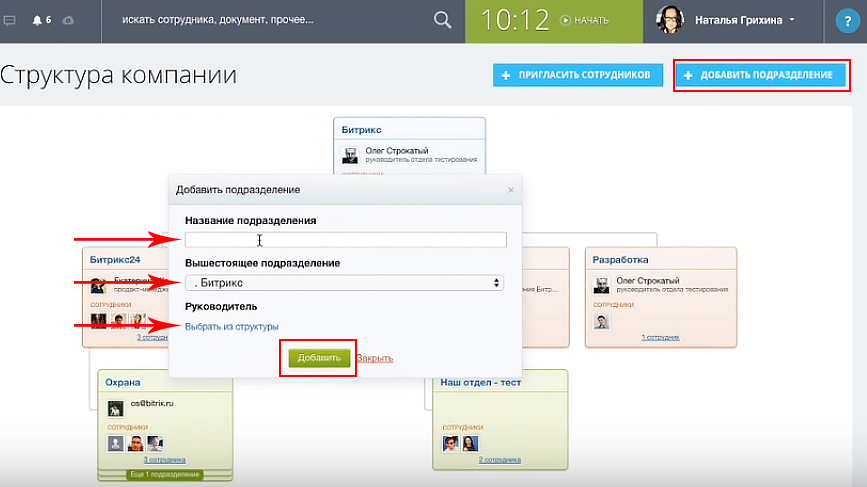
У віконці введіть назву свого підрозділу, виберіть вищестояще (якщо таке є, за замовчуванням буде вказано «Бітрікс» для першої гілки підрозділів), призначте керівника, якщо у вас вже запрошені співробітники та натисніть кнопку «Додати». У структурі відобразиться новий підрозділ.
Якщо вам потрібно видалити якийсь підрозділ, наведіть на нього курсів і в правому верхньому куті з'явиться червоний хрестик. Однак, якщо у вас прив'язані до підрозділу співробітники або завдання, він не сумнівайся. Це зроблено для того, щоб ви часом не видалили нічого важливого.
Пам'ятайте, що побудована вами структура надалі визначатиме ієрархію підпорядкування співробітників в порталі Бітрікс24 , Тобто так відображаються не тільки вище і нижчестоящі відділи і співробітники, але і визначаються їх права в самому порталі.
Додавання співробітників
Після створення структури ви можете запросити співробітника. Є 2 способи це зробити:
- Натиснувши в лівому верхньому кутку під логотипом кнопку «Додати» і вибравши найперший пункт «Запрошення співробітників».
- Або натиснувши на кнопку «Запрошення співробітників» в правому верхньому кутку.
Після натискання на кнопку (не залежно від варіанту) вам відкриється віконце з двома вкладками «Запросити» і «Додати».
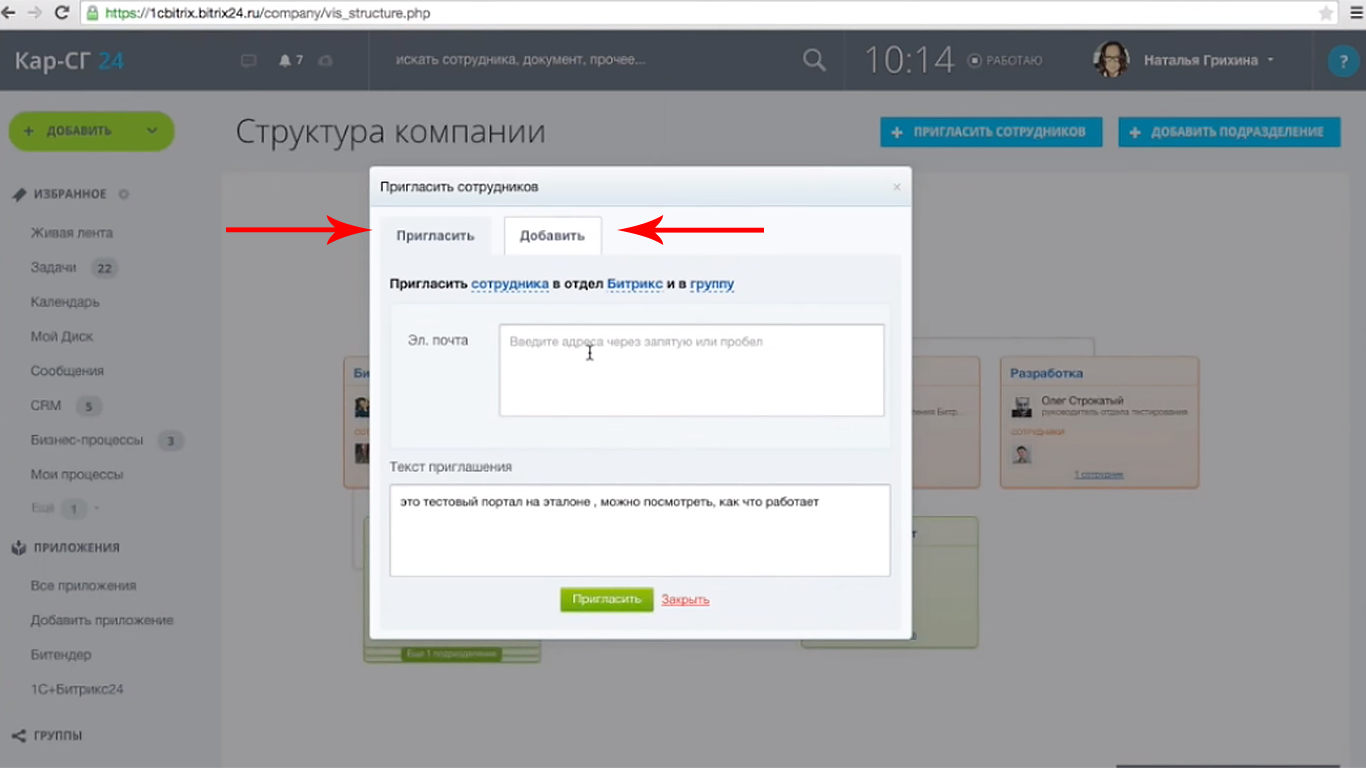
Розглянемо вкладку «Запросити» докладніше.
Тут ви можете вибрати, кого саме запрошуєте: співробітника або зовнішнього користувача (у якого будуть обмежені права користування порталом). Зверніть увагу, що запрошувати зовнішніх користувачів можна тільки за умови, що у вас оплачено тариф «Компанія». Якщо ви користуєтеся безкоштовною версією порталу, ви можете запрошувати тільки співробітників.
Також ви вибираєте відділ, в який запрошуєте співробітника. Далі вам необхідно ввести адресу електронної пошти співробітника і текст запрошення. Якщо вам потрібно запросити кілька співробітників в один відділ, ви можете вказати їх електронні адреси у відповідному полі через кому.
Запрошені отримують автоматично сгенерированное лист, в якому міститься посилання для переходу і реєстрації. Все, що від нього буде потрібно надалі - заповнити реєстраційні дані, включаючи самостійно обраний пароль, і почати роботу.
Щоб додати користувача екстранет, при заповненні вкладки «Запросити», вибирайте «зовнішнього користувача» і вказуйте групу. Далі вводите електронну адресу запрошеного, текст запрошення і натискаєте «Запросити». Це необхідно для того, щоб зовнішній співробітник був обмежений в правах і міг діяти тільки в рамках зазначеної групи.
Вкладка «Додати» дозволяє більш детально заповнити дані співробітника: ви вводите його email, ім'я, прізвище та посаду. Якщо ви поставите галочку «Надіслати дані для входу на вказаний email», портал відправить лист співробітникові, в якому буде міститися посилання для переходу і згенерований спеціально для нього пароль. Надалі рекомендується змінити пароль, що можна зробити в паспорті Бітрікс24Network, який автоматично створюється при внесенні даних співробітника в Бітрікс24 . Якщо ви не ставите галочку, співробітник отримує посилання для входу, де сам призначає пароль для входу в портал.
Щоб побачити, хто вже зареєструвався, а хто ще не перейшов за посиланням, надісланої на пошту, перейдіть в розділ «Компанія» і виберіть «Співробітники». У вікні, ви побачите список тих, хто вже приєднався до порталу у вкладці «Компанія». Також тут є вкладки «Звільнені», «Екстранет» (для зовнішніх користувачів), «Запрошені» (де відображаються ті, хто ще не прийняв запрошення і пройшов реєстрацію на порталі), «Все» (де відобразяться всі ваші співробітники, включаючи звільнених і зовнішніх партнерів).
Тут в списку співробітників ви можете:
- Поставити задачу,
- Написати повідомлення,
- Подивитися історію листування,
- Звільнити (співробітник більше не матиме доступ до порталу),
- Редагувати профіль,
- Здійснити відеодзвінок.
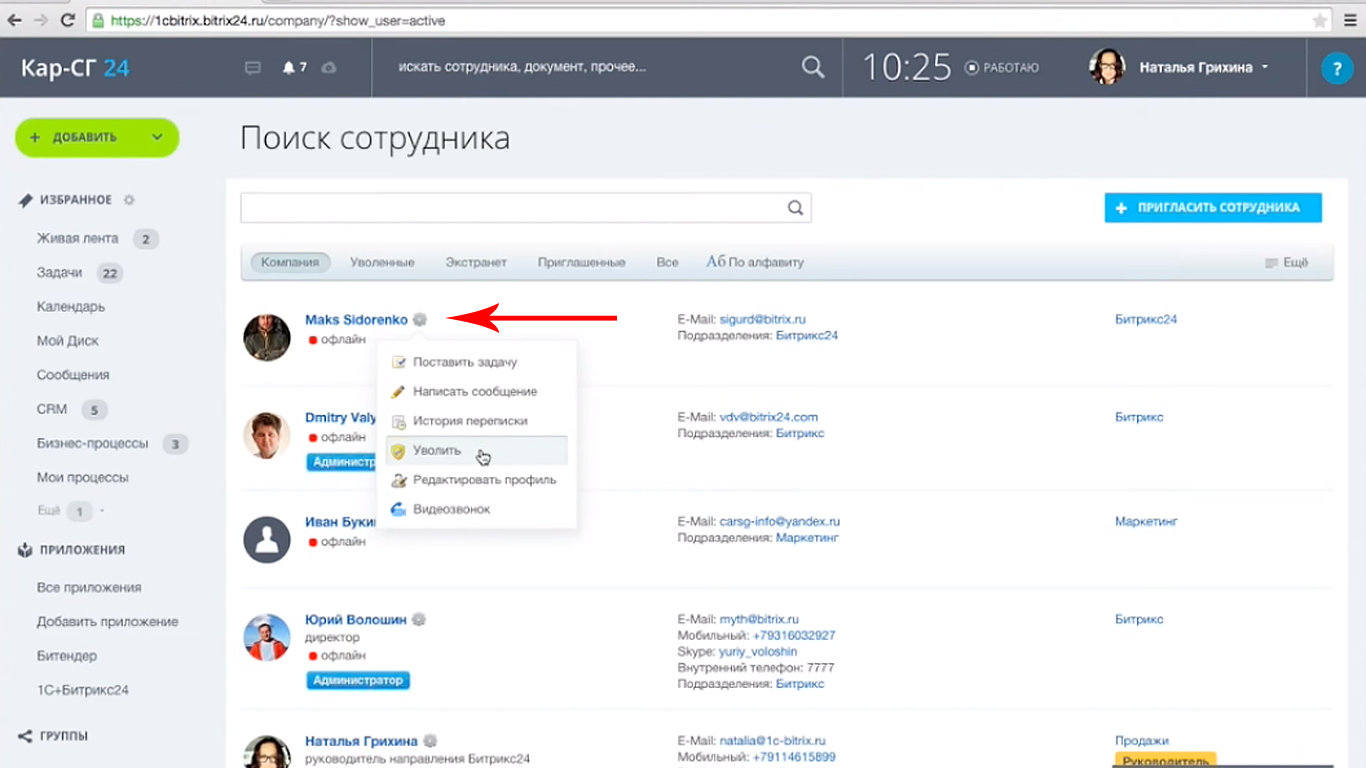
Для цього натисніть на шестірню близько імені співробітника (це налаштування) і виберіть необхідну дію.
В Бітрікс24 ви не можете просто видалити користувача. Тобто функція для цього є, але ви втратите все історії та порушаться завдання, пов'язані з цим користувачем. Щоб цього не сталося, його можна звільнити, скориставшись відповідною функцією. Співробітник втратить свої права і більше не зможе увійти на портал, його дані будуть відображатися у вкладці «Звільнені», а на порталі залишиться вся історія його роботи, листування та інше. Ви також можете відновити співробітника, натиснувши на налаштування (шестерня близько імені) і вибравши в меню «Прийняти на роботу». Повністю видалити ви можете тільки тих співробітників, які знаходяться в списку «Запрошені».
У списку співробітників відображається:
- Статус (онлайн або офлайн) співробітника,
- Контактні дані співробітника,
- Підрозділ, до якого належить,
- Групи.
У списку співробітників також відображається є користувач адміністратором і керівником (підрозділу або відділу). Адміністратор має всі права, що і творець (крім перегляду особистого листування), тобто він призначає і переглядає завдання, контролює їх виконання і т.д. Керівник підрозділу (навіть якщо він не адміністратор порталу) може переглядати дані за завданнями всіх своїх співробітників, які вказані в ієрархії як його підлеглі.
Призначити керівника підрозділу можна в структурі компанії. Для цього наведіть курсор на назву розділу і виберіть в меню «Редагувати підрозділ». У відповідній графі виберіть співробітника. Пам'ятайте, що він вже повинен бути доданий на портал.
Для швидкої навігації по розділу «Співробітники» ви можете скористатися графою пошуку або класифікації за алфавітом. Ви також можете експортувати список співробітників в Excel. Для цього натисніть на кнопку «Ще» і виберіть відповідний пункт.
Перенесення комунікацій в Бітрікс24
Сьогодні, коли існує маса способів зв'язку з партнерами, кожен вибирає найбільш комфортабельний для себе. Як правило, це листування через месенджери або пошту.
Однак в рамках однієї компанії різноманіття месенджерів незручно і неефективно, адже щоб знайти важливу інформацію в листуванні, доводиться витрачати на це багато часу. Тому портал Бітрікс24 пропонує внутрішній месенджер для спілкування з колегами і керівництвом, в якому будуть зберігатися всі необхідні дані, а зручний пошук по листуванню допоможе заощадити час.
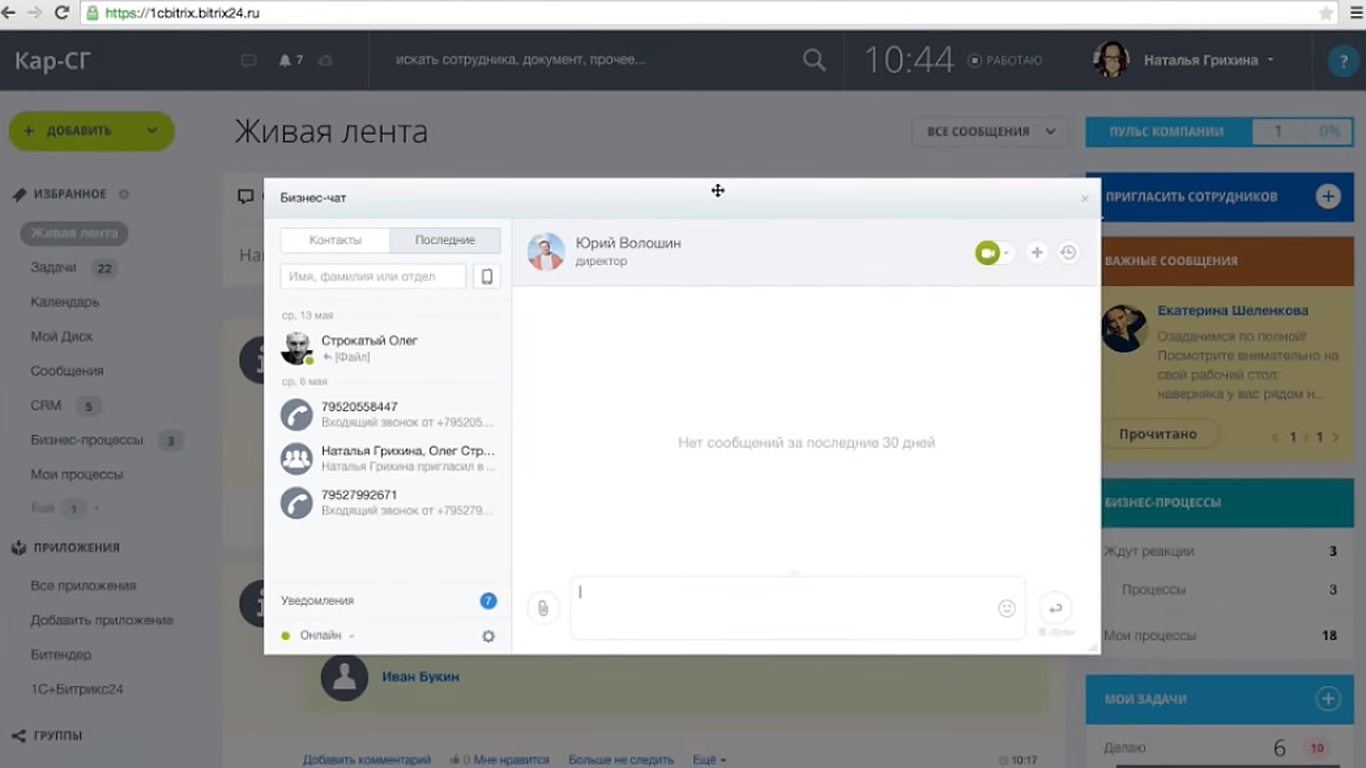
Крім того, Бізнес-чат Бітрікс24 не вимагає додаткової установки. Коли ви заходите в портал, досить натиснути на іконку і у вікні ви побачите контакти інших співробітників, структурованих по розділах компанії. Також під контактом буде вказана його посада. У графі пошуку ви можете знайти співробітника по імені, прізвища або посади. Мессенджер володіє всіма необхідним функціями: відправлення повідомлень, файлів, зображень, відеодзвінки, створення групових чатів.
Тими ж функціями володіє десктопних програм Бітрікс24 , Яке можна встановити на свій комп'ютер і бути завжди на зв'язку, не відкриваючи браузера.
жива стрічка
Крім чату Бітрікс24 ви можете вести обговорення в «Живий стрічці». Натиснувши на кнопку «Повідомлення», ви побачите вікно для введення тексту. Тут ви вводите своє повідомлення, при необхідності прикріплюєте файл, вибираєте того, кому це повідомлення адресовано (можна вибрати відразу кілька адресатів, за замовчуванням ваше повідомлення буде відправлено всім співробітникам, якщо ви нікого не виберете).
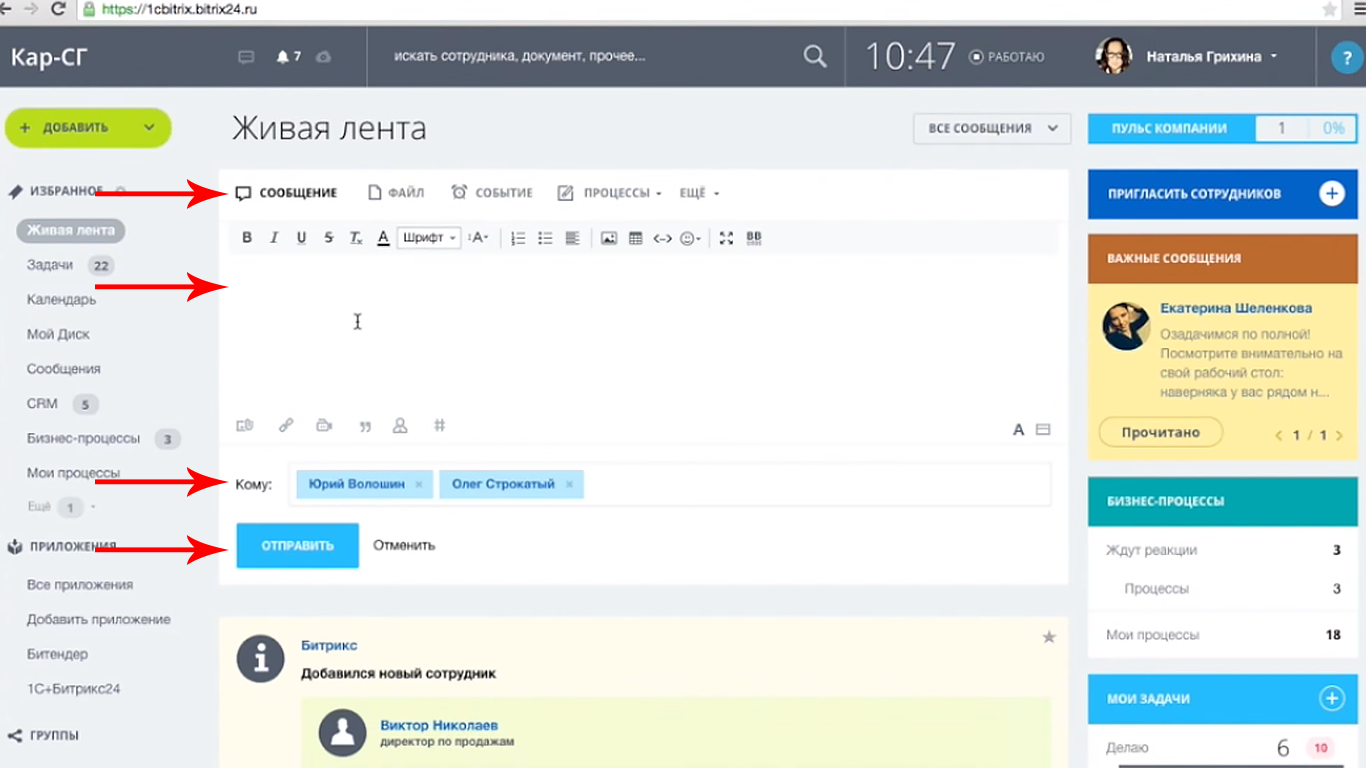
У живій стрічці будуть відображені всі ваші повідомлення: відправлені вами і вам, а також всі останні вчинені вами дії.
Якщо ви часто в роз'їздах або у вас просто немає доступу до комп'ютера, ви можете скористатися мобільним додатком Бітрікс24 , Яке є для Andriod і iOS. Так ви завжди будете залишатися на зв'язку, зможете працювати з завданнями, переглядати живу стрічку, відправляти файли. Для цього не забувайте синхронізувати додаток на мобільному телефоні з веб-версією.
На цьому ваше Навіть поверхове знайомство з порталом Бітрікс24 можна вважати завершеним. Підведемо підсумки:
- Відразу після реєстрації вам необхідно провести настройку порталу під свої потреби, заповнити інформацію в налаштуваннях порталу і своєму профілі.
- Далі створіть розгалужену структуру компанії і запросіть співробітників. Бітрікс24 пропонує широкі можливості по налаштуванню списку співробітників і побудови структури. Всі внесені зміни миттєво відображаються, підтримуючи інформацію актуальною.
- Для спілкування всередині компанії використовуйте бізнес-чат, в якому будуть збережені всі обговорення з колегами.
Виділіть трохи часу на детальне знайомство з вашим корпоративним порталом, і в майбутньому він заощадить масу вашого робочого часу, оптимізуючи роботу всієї компанії.

